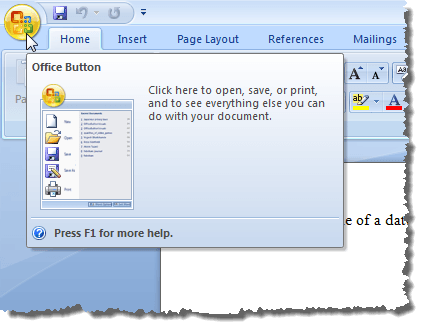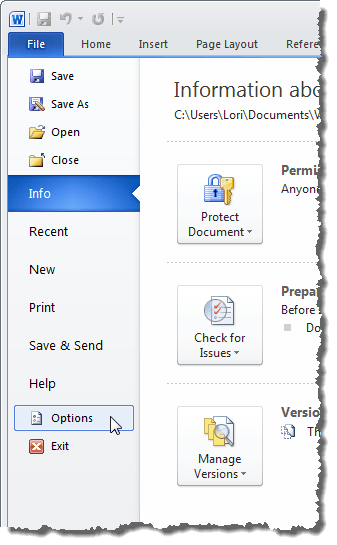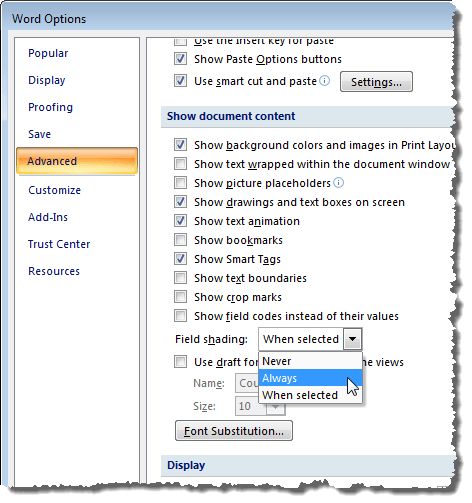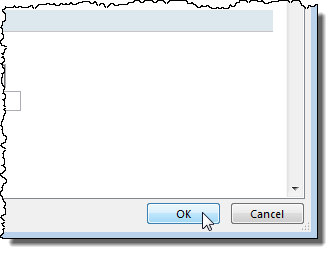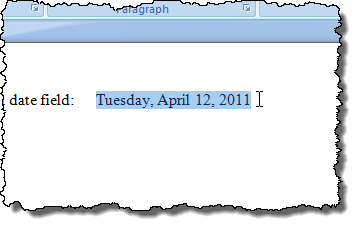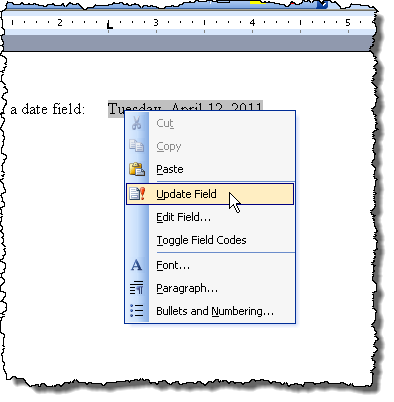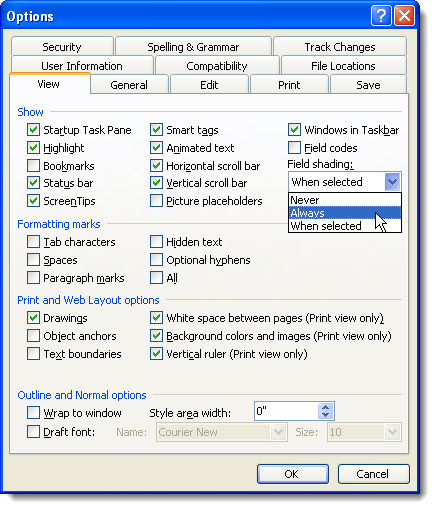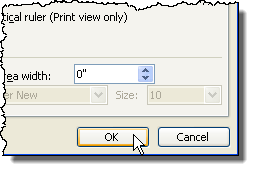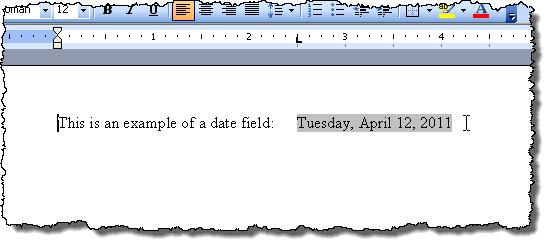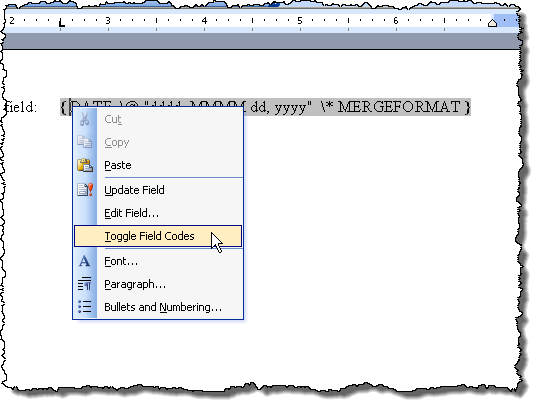Word文書に更新したくないフィールドコードがたくさんある場合は、それらをプレーンテキストに変換することができます。
この記事では、Word 2003、Word 2007、Word 2010、Wordのフィールドシェーディングをオンまたはオフにする方法を説明しています2013と2016年の3つのバージョンで同じです。
Word 2007の2016年までのフィールドシェーディングのオン/オフを切り替える
Word 2007のフィールドシェーディングをオンまたはオフにする手順は、基本的にWord 2010-2016と同じです。Word 2007の手順を示し、新しいバージョンのWordの場合の相違点を示します。開始するには、Officeボタンをクリックします。
Word 2010のWord Optionsにアクセスするには、Officeメニューの下部にある
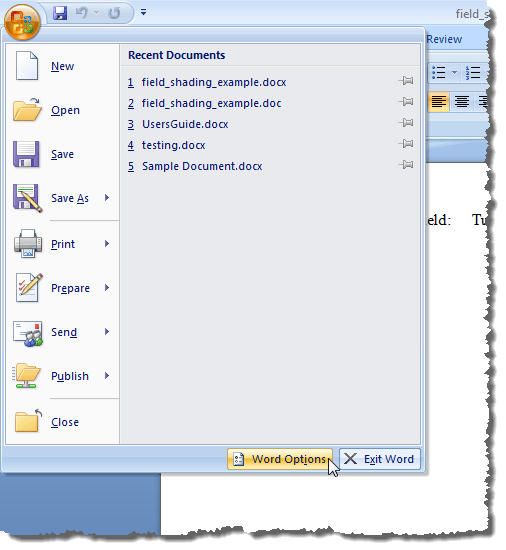 ファイル]タブで、[ファイル]タブをクリックします。 オプション。
ファイル]タブで、[ファイル]タブをクリックします。 オプション。
残りの手順は、Wordのすべてのバージョンで同じです。 Word Options]ダイアログボックスの左のリストで[詳細 strong>]をクリックします。 p>フィールド値を生成するために使用されている実際のコードを表示するには、値の代わりにフィールドコードを表示をオンにします。実際にフィールドを完全に非表示にすることはできません。 Wordはコードまたは結果を表示し、このチェックボックスを使用して両方を切り替えることができます。
ドキュメントコンテンツを表示セクションまで下にスクロールします。 [フィールドシェーディング]ドロップダウンリストから目的のオプションを選択します。オプションは、上記のWord 2003と同じ機能を実行します。
WordのOKダイアログボックスを閉じてダイアログボックスを閉じます
常に
フィールドコードは、説明したのと同じ方法で切り替えることができますフィールドのプレーンテキストへの変換は、この記事で説明した3つのバージョンのWordすべてで同じ方法で行われます。
フィールドをプレーンテキストに変換します。単純に、テキストに変換するフィールドにカーソルを置き、Ctrl + Shift + F9を押します。
あなたの気が変わり、変換したい場合は、テキストをフィールドに戻すには、クイックアクセスツールバーの元に戻すボタンをクリックするか、Ctrl + Zを押してフィールドのリンクを解除すべてのフィールドをテキストに変換する場合は、これで前述したようにドキュメント内のすべてのテキストを選択することができます。
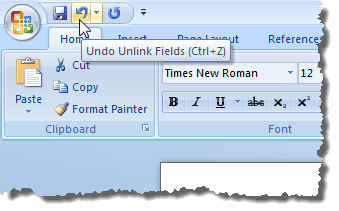 投稿(Ctrl + A)してからCtrl + Shift + F9を押します。ドキュメントにフィールドがなくなります。
投稿(Ctrl + A)してからCtrl + Shift + F9を押します。ドキュメントにフィールドがなくなります。
フィールドの更新
フィールドをもう更新する必要がなく、テキストに変換する必要がある場合は、簡単に変更できます。ただし、フィールドの値が最新であることを確認するために、フィールドを更新する必要があります。 Word 2003でこれを行うには、フィールドを右クリックし、ポップアップメニューからフィールドの更新を選択します。
注:strong>F9をクリックして選択したフィールドを更新します。ドキュメント内のすべてのフィールドを更新する場合は、Ctrl + Aを押してドキュメント内のすべてのテキスト(フィールドを含む)を選択し、F9を押します。文書内のすべてのフィールドが更新されます。
Word 2007から2016までのフィールドを更新するには、フィールドの上に表示される更新ボタンをクリックするか、F9を押してください。
注:
Word 2003でのフィールドシェーディングのオン/オフを切り替える
>Word 2003でフィールドシェーディングをオンまたはオフに切り替えるには、ツール]メニューで[オプション]を選択します。 p>
[オプション]ダイアログボックスが表示されます。フィールドシェーディングをオフにするには、[フィールドシェーディング]ドロップダウンリストから[しない]を選択します。フィールドが選択されていない場合や、フィールドにカーソルがない場合でも、常にフィールドシェーディングを表示するには、フィールドシェーディングドロップダウンリストから常に/ p>
文書内のフィールドを一目で見ることができます。フィールドが選択されているとき、またはカーソルがフィールドにあるときだけフィールドの陰影を確認する場合は、フィールドシェーディングドロップダウンリストから選択時を選択します。これは、Wordをインストールするときのデフォルトの選択です。
Word文書のフィールドコードを非表示にするには、 フィールドコード。
オプションダイアログボックスでOKをクリックして変更を受け入れ、 常にを選択した場合、カーソルがフィールドにない場合でもフィールドが強調表示されます。
あなたの日付フィールドに日付の代わりにコードのように見える場合は、フィールドコードがむしろ表示されていることを意味しますフィールドの値より大きい。フィールドの値を表示するには、フィールドを右クリックし、ポップアップメニューからフィールドコードの切り替えを選択します。上記の例のように、日付が表示されます。
フィールドコードの一部またはすべてにフィールドコードが表示されている場合、 Ctrl + Aを押してドキュメント内のすべてのテキストを選択し、テキストの任意の場所を右クリックして[フィールドコードを切り替える]を選択すると、すべてのフィールドの値が表示されますポップアップメニュー
フィールドの値が表示されるまで、オプションを2回選択する必要があるかもしれません。いくつかのフィールドコードといくつかの表示値があっても、フィールドはすべて同じ状態に変換されます。